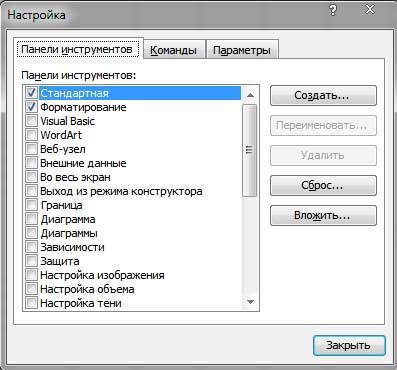1. Первое знакомство с Microsoft Excel
2. Работа с окнами Excel
3. Перемещение по рабочему листу
4. Команды Excel
5. Панели инструментов Excel
В Excel, как почти во всех современных приложениях, содержатся удобные графические панели инструментов. Чтобы вызвать команду Excel, достаточно щелкнуть на кнопку на панели инструментов. Во многих случаях, многие команды меню, заменяются соответствующими кнопками на панели инструментов. К примеру, кнопка в виде ножниц (вырезать) заменяет команду Правка-Вырезать. Не все кнопки имеют свои эквиваленты в строке меню. Одной из таких кнопок есть, например, кнопка Автосумма. Данная кнопка может автоматически вставить формулу, чтобы вычислить суммы некоторых значений, которые содержаться в соответствующем диапазоне ячеек. Она, как уже указывалось, не имеет эквивалента в команде меню.
При запуске Excel, программа отображает всегда две панели инструментов, это панель инструментов Стандартная и панель инструментов Форматирование (проще говоря: панель стандартная и панель форматирование). Однако мы видим на экране не две панели, а целых три панели инструментов, поскольку третьей панелью инструментов является панель, называемая Строка меню.
На самом деле Excel содержит 23 встроенных панелей инструментов, да еще строку меню. Вы сами можете контролировать отображение панелей инструментов, то есть какие панели показывать, а какие не показывать. Кроме того, можно, даже создать свои собственные панели инструментов, которые будут состоять из тех кнопок, какие вы считаете самыми полезными.
В Excel 2003 панели Стандартная и Форматирование могут располагаться в одной строке непосредственно под строкой меню. Во всех предыдущих версиях Excel эти панели располагались только отдельно. Так как панели располагаются в одной строке, то не все кнопки видны на этих панелях — Excel показывает только те, которые вы наиболее часто используете.
Если вы хотите использовать один из спрятанных инструментов, щелкните в конце панели на двойной стрелке, направленной вправо, и откроется палитра со спрятанными кнопками. После выбора какого-либо инструмента из этой палитры, соответствующая ему кнопка будет отображаться в панели инструментов, так как она теперь считается недавно использованной.
Если вы хотите видеть все кнопки на панели инструментов, то перетащите одну из панелей в другое местоположение. При желании можете расположить панели одна под другой (как в предыдущих версиях).
Иногда Excel автоматически выводит на экран одну из панелей инструментов, чтобы помочь вам выполнить какую-либо конкретную задачу. Например, если вы работаете над диаграммой, Excel отображает на экране панель инструментов Диаграмма.
Для того чтобы скрыть определенную панель инструментов или отобразить ее на экране, выберите команду Вид-Панели инструментов или щелкните правой кнопкой мыши на любой панели инструментов. В результате появится список панелей инструментов (хотя и неполный). Панель инструментов, активизированная в списке, в настоящее время видна на экране. Чтобы скрыть панель, нужно щелкнуть на её имени в списке. И наоборот, чтобы отобразить скрытую панель инструментов, также следует щелкнуть на ее имени.
Если панели инструментов, которую вы хотите отобразить или скрыть, нет в списке меню, то выберите команду Настройка из меню, которое отображается на экране после выполнения команды Вид-Панели инструментов (или из контекстного меню, появляющегося после щелчка правой кнопкой мыши на панели инструментов). На экране появится диалоговое окно Настройка.
Здесь вы видите список всех имеющихся панелей инструментов. Активизированные панели инструментов в настоящее время видны на экране. Чтобы скрыть панель, нужно щелкнуть на ее имени в списке. Чтобы отобразить скрытую панель инструментов, также следует щелкнуть на ее имени. Когда закончите, щелкните на кнопке Закрыть.
В диалоговом окне Настройка есть и другие опции, с которыми можно поэкспериментировать. Чтобы увидеть их, щелкните на вкладке Параметры. Опции в верхней чести этой вкладки мы уже обсуждали ранее на страницах данного сайта.
Кнопка Сброс в средней части вкладки работает совместно с опцией В меню сначала отображаются последние использованные команды. Excel автоматически отслеживает команды, которые вы используете наиболее часто, для того, чтобы отображать их в верхней части списка команд меню. Щелчок на кнопке Сброс восстанавливает расположение команд меню, установленное по умолчанию (т.е. так, как они расположены в первоначально открытой программе Excel). Если вы не снимаете флажок опции В меню сначала отображаются последние использованные команды, то Excel начинает отслеживать используемые вами команды заново.
Если вы предпочитаете более крупные кнопки, установите флажок опции Крупные значки. По умолчанию в списках Шрифт и Стиль на панели инструментов Форматирование названия шрифтов оформлены тем же шрифтом, который они представляют. Это полезно, но немного замедляет работу с программой. Чтобы ускорить раскрытие этих списков за счет использования одного стандартного шрифта, снимите флажок опции Отображать названия шрифтов тем же шрифтом. Если вы считаете, что появляющиеся на экране подсказки с названиями кнопок только отвлекают от работы, снимите флажок опции Отображать подсказки для кнопок. Здесь вы можете выбрать также анимационный эффект при выводе меню.
Панели инструментов можно переместить к любой из четырех сторон окна программы Excel или сделать свободно плавающими. Свободно плавающую панель инструментов можно переместить в любое место по своему желанию, а также изменять ее размеры путем перетаскивания одной из ее границ. Для того чтобы убрать с экрана свободно плавающую панель инструментов, щелкните на кнопке ее закрытия.
Поскольку в Excel строка меню также является панелью инструментов, все сказанное относится и к ней.
Если панель инструментов не является свободно плавающей, то говорят, что она прикреплена. Прикрепленная панель инструментов жестко привязана к границе окна Excel и не имеет строки заголовка. Поэтому изменить ее размеры нельзя.
Для того чтобы переместить панель инструментов (как прикрепленную, так и свободно плавающую), щелкните мышью где-нибудь на пустом месте панели (там, где нет кнопок) и перетащите ее на новое место. Если перетащить панель к краю окна интерфейса, она автоматически прикрепится к нему. Когда панель инструментов прикреплена, она принимает форму или отдельной стоки, или отдельного столбца.
Описание всех кнопок панелей инструментов заняло бы очень много страниц, поэтому я даже не пытался этого делать. Я предоставляю вам возможность разобраться в этом самостоятельно. Но в дальнейшем я буду специально обращать ваше внимание на те кнопки, которые могут быть полезны в некоторых конкретных ситуациях.
Карта сайта || Начало раздела || Уникальные издания || КомпьютерыИстория развития || Все о компьютерах || Оптимизация жёсткого диска || Синий экран || Восстановить данные || Причины поломки || Повысить производительность || Системный блок || Внешние устройства || Ноутбуки
Ноутбук || Какой ноутбук выбрать || Ноутбук греется || Нетбуки || Срочный ремонт || Замена экрана || Ремонт планшетов
Смартфоны
Смартфоны || С 4-ядерным процессором || С большим экраном || Смартфон Fly || Лучшие смартфоны 2014 || Смартфон Lenovo || Замена корпуса iPhone || Умная диафрагма || Смартфон HTC || Замена аккумулятора || Китайский смартфон || Лучшие производители || Смартфоны Zopo || Красивый номер
Создание сайта
Создание сайта || Раскрутка сайта || Способы раскрутки || Продвижение сайтов || Заработок на сайте || SEO-продвижение || Индексация в ПС || Параметры ТИЦ и PR || Выбрать тематику || Создание интернет-магазина || Для чего нужна карта сайта || Хостинг для сайта Работа в Интернет
Заработок в Интернет || Контекстная реклама || Заработок на сайте || Способы заработка || Заработок с помощью Youtube || Копирайтинг, рерайтинг || Лохотроны в сети || Программы
Программы || Windows XP || Установка Windows || Дисковые утилиты || Программа для обновления драйверов || Программы для обработки видео || Клавиатура и мышь || Офис
Microsoft Word || Таблицы Excel || Макросы || Интернет || Электронная почта
Принтеры
Принтеры и расходные материалы || Epson – лучший фотопринтер || 3d-принтеры || Заправка картриджей || Ремонт принтеров || Что такое картридж || Вечный картридж || Разное
Купить звезду на небе || Мой автомобиль || Кременчугский ж/д техникум